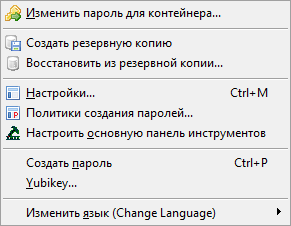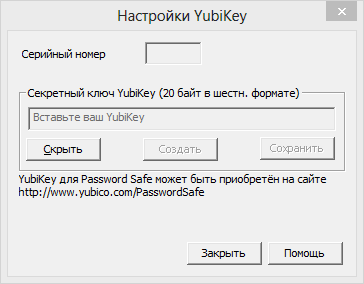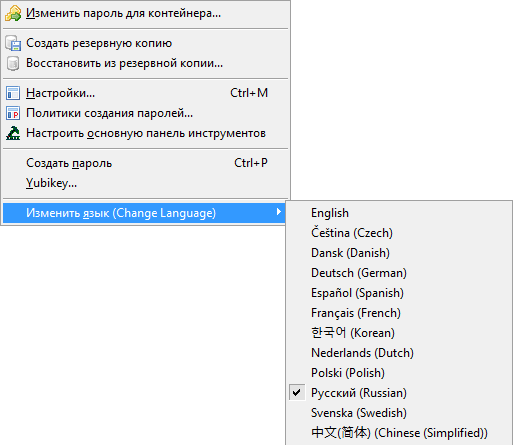Меню «Управление»
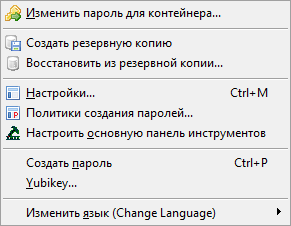
Через меню Управление производится настройка всех параметров Password Safe.
Изменить пароль для контейнера
Изменение мастер-пароля для контейнера.
Для получения дополнительной информации см. Изменение мастер-пароля для контейнера.
Создать резервную копию
Создание резервной копии текущего контейнера.
Для получения дополнительной информации см. Резервное копирование и восстановление контейнеров.
Восстановить из резервной копии
Восстановление контейнера из резервного копии:
Для получения дополнительной информации см. Резервное копирование и восстановление контейнеров.
Настройки
При выборе данного пункта будет отображён диалог, с помощью которого можно просматривать и редактировать настройки Password Safe. Для получения информации о настройках на той или иной вкладке перейдите по соответствующей ссылке.
«Резервные копии»
«Отображение»
«Разное»
«История паролей»
«Безопасность»
«Комбинации клавиш»
«Система»
Примечание.
Особенности сохранения настроек описаны здесь.
Политики создания паролей...
Позволяет управлять политикой паролей по умолчанию и именованными политиками паролей. Вы можете создать до 255 именованных политик. Длина имени политики не должна превышать 255 символов.
Настроить основную панель инструментов
Выбор и перестановка команд, отображаемых на панели инструментов.
Создать пароль
Создание пароля согласно выбранной политики и копирование его в буфер обмена. Пароль из буфера обмена может быть использован в других приложениях. Для создания пароля вы можете выбрать политику по умолчанию, именованную политику, или явно задать требуемые параметры.
YubiKey
Здесь вы можете настроить ключ YubiKey для доступа к контейнеру Password Safe, или создать его резервную копию, на случае повреждения или утери.
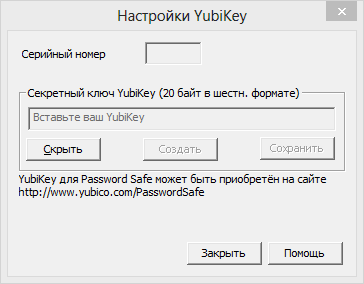
Для настройки YubiKey
- Подключите YubiKey к USB-порту ПК.
- Выберите пункт меню «Управление→YubiKey...». Будет отображён диалог настройки YubiKey.
- В нём вы должны увидеть серийный номер вашего устройства. Если поле пустое, убедитесь что устройство правильно подключено.
- Нажмите кнопку «Создать». Будет сгенерирована 20-байтная случайная последовательность, которая затем будет записана в YubiKey и использована при доступе к контейнеру.
- Нажмите кнопку «Сохранить». При выполнении этого действия созданный ключ будет записан в YubiKey, а его зашифрованная копия в контейнер Password Safe (чтобы его затем можно было использовать при создании резервной копии).
- При успешном завершения окно будет закрыто. В противном случае, будет отображено сообщение об ошибке.
- Для выхода из диалога настроек нажмите кнопку «Закрыть».
Примечание. Чтобы использовать YubiKey для аутентификации, после проведения настройки необходимо сменить мастер-пароль контейнера. Порядок изменения мастер-пароля описан описан в разделе Изменение мастер-пароля для контейнера.
Создание резервной копии YubiKey
- Подключите запасной YubiKey к USB-порту ПК.
- Выберите пункт меню «Управление→YubiKey...». Будет отображён диалог настройки YubiKey.
- В нём вы должны увидеть серийный номер вашего резервного устройства. Если поле пустое, убедитесь что устройство правильно подключено.
- Не нажимайте на кнопку «Создать». Последовательность, отображённая в поле «Секретный ключ YubiKey» это ключ, связанный с контейнером. Этот ключ будет записан на резервный YubiKey.
- Нажмите кнопку «Сохранить». Произойдёт сохранение ключа на резервное устройство.
- При успешном завершения окно будет закрыто. В противном случае, будет отображено сообщение об ошибке.
- Для выхода из диалога настроек нажмите кнопку «Закрыть».
Изменить язык
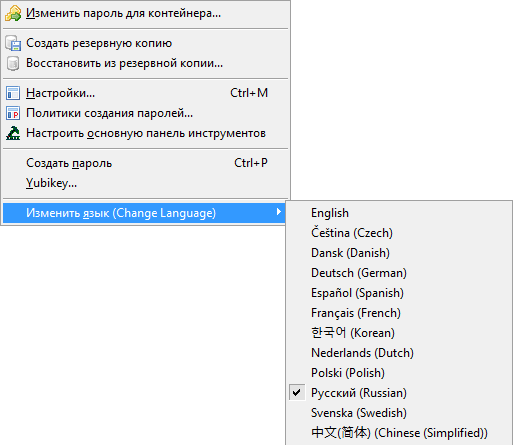
Если у вас установлены дополнительные языковые модули (устанавливаются по умолчанию), с помощью этого меню можно переключать язык программы на лету.
После изменения языка все меню, диалоги и сообщения будут отображаться на выбранном языке.